
Все больше и больше производителей смартфонов внедряют свои разработки в Android, полностью изменяя интерфейс. И сегодня мы рассмотрим графическую оболочку (UI) смартфонов Meizu под названием Flyme. В данном обзоре мы рассмотрим Flyme 5.1.3.1А литера «А» обозначает, что это китайская русифицированная версия. Flyme 5.1.3.1А работает на базе Android 5.1.
Забегая вперед, скажу, что Flyme мне очень понравилась. Виден продуманный минимализм, а сама оболочка работает очень быстро даже когда загружена.
Рабочие столы
Рабочие столы Flyme представлены сеткой 4х5. На мой взгляд это оптимальная компоновка для 5.5 дюймовых экранов. Оболочка поддерживает круговое листание.
Щипок или удержание на свободной части экрана осуществляет вызов настроек экрана, добавления или удаления рабочих столов.
Меню приложений
Меню приложений работает по принципу «все приложения на рабочем столе». Вам не удастся найти меню, где вы сможете просматривать только установленные приложения, или сами приложения. После установки все приложения появляются на рабочем столе. Удаление приложений происходит посредством удержания и перетягивания иконки программы в корзину.
Так же есть возможность сортировки программ. Помимо этого вы можете расставить программы вручную.
Виджеты
Как бы мне не нравилась Flyme, но у нее есть слабые стороны, одной из которых являются виджеты. В китайской версии оказалось не так много полезных виджетов.
Блокнот
Есть два вида данного виджета. Один в виде строки для текста и иконками фотоаппарата и микрофона, для быстрого доступа к соответствующим функциям заметки. Второй чуть больше, где вы можете просматривать две последние заметки. Рядом с заметкой находится дата создания, справа вы можете увидеть вложения, которые есть в заметке, например, запись диктофона.
Календарь
Весьма неудобный календарь, так как не показаны дни. Просто окошко с двумя ближайшими событиями.
Музыка
Данный виджет вам не предоставит каких-либо возможностей. С его помощью можно увидеть изображение альбома (если оно предоставляется), название песни, имя исполнителя, кнопку «Нравится», Play/Pause и перемотка на следующий трек. Практически такой же плеер находится в строке уведомлений, что делает необоснованным использование виджета.
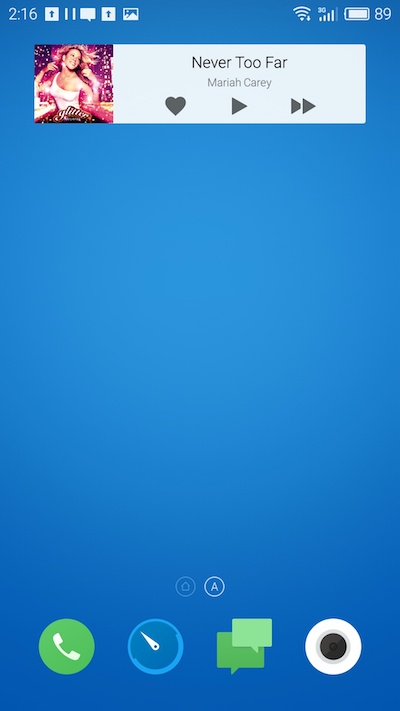
Центр безопасности
По какой-то, ведомой только разработчикам Flyme, логике Центр Безопасности предоставляет доступ не к приложению, а только к одной его части, которая следит за трафиком. Причем, вам не удастся настроить трафик WiFi, приложение считает только трафик сотовой сети.
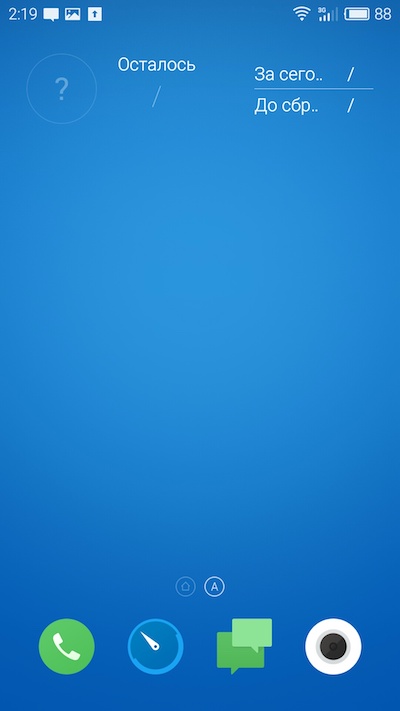
Play Маркет 4х4
Это большой виджет Play Маркета, который вы можете настроить по своему усмотрению. Настроить на показ приложений, музыки, фильмов или книг. При настройке, например на фильмы, виджет показывает купленные вами фильмы. На мой взгляд бесполезная трата место на экране и ресурсов.
Play Маркет 4х2
Тоже самое, что и прошлый виджет, только меньшего размера. Так же можно настраивать, и так же появляется информация из маркета, например, рекомендации маркета или пользователей. На мой взгляд тоже бесполезный виджет.
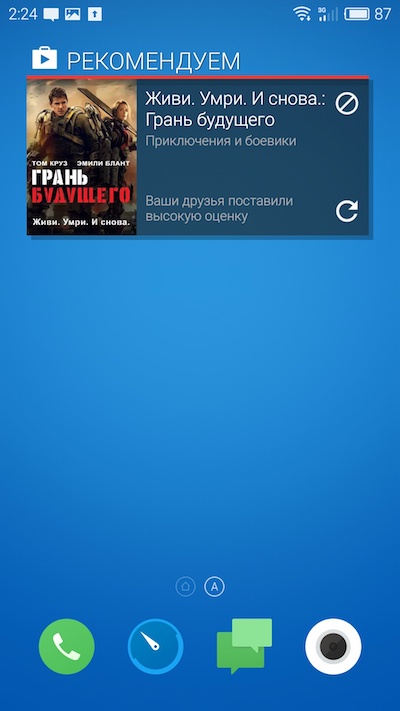
US Browser
При установке данного виджета появляется строка поиска данного браузера.
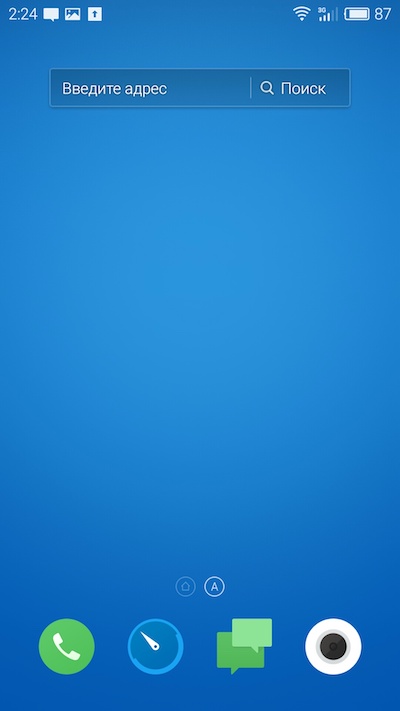
Для себя я нашёл только один полезный виджет - Блокнот. Остальные виджеты бесполезны и скучны.
Экран блокировки
На экране блокировки в Flyme находится большое количество информации. В принципе, там та же информация, что и в строке уведомлений. Верхнюю часть экрана блокировки занимают часы. Затем идут уведомления. Самое интересное, что вы не сможете позвонить с заблокированного экрана. На экране блокировки вы можете только включить камеру, сделав слайд влево. На мой взгляд, довольно странное решение. Так же, в панели уведомлений вы можете обнаружить китайский язык.
Номеронабиратель
В Flyme вполне удобный номеронабиратель. При включении звонилки вам необходимо вызвать клавиатуру, либо перейти к контактам. Сам номеронабиратель лаконичный и удобный. Ничего лишнего нет.
Вовремя звонка вы видите фотографию абонента (если она загружена), отсюда вы можете сделать заметку, перейти на внешний динамик, совершить параллельный вызов, включить или выключить микрофон, либо включить запись разговора. Ответы на USSD запросы появляются во всплывающем окне.
SMS сообщения
В Flyme очень удобная архитектура SMS сообщений. Сообщения делятся на два типа - Личные и Уведомления. В Личные сообщения попадают сообщения от абонентов. В свою очередь, в уведомления попадают сообщения от различных сервисов, в том числе и сотовых операторов, различные SMS подписки, банковские уведомления и т.п. На само деле это очень удобно, так как нужные сообщения найти проще, чем листать большие количества уведомлений в поиске сообщения от абонента.
Сами сообщения просматриваются очень хорошо. К тому же, при ответе на сообщение или в новое сообщение вы можете добавить заготовленный ответ, картинку, файл, контакт, местоположение и даже таймер.
Как показала практика, возможность добавления контакта, места положения и таймера очень удобно.
Строка состояния
Свайп вниз вызывает строку состояния или строка уведомлений. Данный элемент мало чем отличается от тех, что вам приходилось видеть в других оболочках. Тут мы видим время и день. Четыре элемента переключателя интерфейсов, а так же уведомления. При повторном свайпе вниз, или при первом свайпе двумя пальцами вызывается полный переключатель интерфейсов.
Галерея
Flame идет со своей галереей, вместо привычной Google Photo. Галерея делится на две вкладки - Фотокамера и Галерея. В Галереи находятся все изображения, поделенные по папкам или приложениям. Это очень удобно, так как мне встречались оболочки, все все изображения были свалены в общую кучу.
При выборе папке открываются все фотографии. При этом каждую фотографию можно обработаю. Для этого в Галерее есть редактор. Жаль, что не все его функции актуальны.
Фильтры позволят наложить различные предустановленные фильтры на ваше изображение.
А вот со стикерами загвоздка. Вы, конечно, можете добавить стикеры, но все они на китайском языке и смотрятся, откровенно говоря, убого. Сами стикеры делятся на пять классов. Я не любитель «рисовать» фотографиям кошачьи ушки, поэтому для меня данный пункт не актуален, там более на китайском языке.
настройки позволят вам изменить яркость, контраст, температуру, насыщенность, виньетку и баланс.
В свою очередь, в Инструментах вы найдете инструменты размытия, различные кисти, возможность вставить текст, форму и мозаику.
Ну и последний инструмент, как по мне, самый полезный - возможность обрезать фотографию.
После обработки изображения, вы можете им поделиться.
Клавиатура
Клавиатура достаточно удобная. В отличии от большинства китайских производителей, Meizu не стала устанавливать дополнительную альтернативную клавиатуру, а лишь немного доработала родную клавиатуру.
Клавиатура действительно удобная. Не такая удобная, как у ASUS, но промахов при печати было мало. Печатать на данной клавиатуре вполне комфортно. Особенно удобна цифровая клавиатура.
Тут же находятся и настройки клавиатуры. Вы можете выбрать раскладку клавиатуры, включить голосовой набор. Кстати, это еще один минус китайской версии Flyme. Голосовой набор понимает только английский и китайский.
В основных настройках вы можете выбрать языки, включение/выключение вибрации при нажатии кнопок, автозаглавные буквы, и изменить подложку. Орфография на данной версии Flyme работает тоже только с английским и китайскими языками.
Диспетчер файлов
На мой взгляд, в Flyme, один из самых убойных диспетчеров файлов. Он удобный, наглядный, и не требует передвижения по папкам. Достаточно выбрать Аудио, и диспетчер вам покажет все звуковые файлы в устройстве.
Если же вам необходимо попасть в конкретную папку, можно нажать Локальные файлы, и вы попадёте в привычный проводник. К тому же, диспетчер файлов имеет возможность работать с облаком и файлами в сети.
Музыка
В отличии от виджета, фирменный плеер Flyme выше всяких похвал. Вы можете войти под своей записью, и тогда вам будут доступны бесплатные композиции, правда, как правило, на китайском языке. Либо прослушивать файлы на устройстве.
В меню плеера вы можете увидеть все файлы, добавленные, недавно прослушанные, просмотреть менеджер закачек. Есть и оффлайн-радио. Так же вы можете создавать плейлисты. Внизу будет показа композиция и основные кнопки управления.
При этапе по композиции открывается основной плеер. Тут мы видим большое изображение обложки альбома, внизу кнопки навигации по трекам. Чуть ниже длина трека. В самом низу находится меню. С его помощью мы можем искать похожую музыку, вызвать полное меню, где можно получить информацию об артисте, альбоме, добавить в плейлист, удалить трек и многое другое. Так же можно просмотреть все композиции альбома, даже если он не закачан ан устройство.
Очень удобен плеер в строке уведомлений. Самое интересное, что в строке уведомлений у него больше функций, чем в виджете.
А вот настройки плеера заслуживают похвалы. Вы моете выбрать качество прослушивания. Выбор качества прослушивания состоит из двух критериев - качество прослушивания и качество загрузки. Можно выбрать качество прослушивания вплоть до 780 Kbps и качество загрузки до 30 Мб. Есть лишь один минус. Данная настройка для прослушивания музыки и её закачки с китайского сервиса.
А вот эквалайзер подойдёт для любой музыки. Есть предустановленные настройки. К тому же, вы можете настроить эквалайзер на свой вкус.
Кстати, сам плеер достаточно часто обновляется.
Режимы энергосбережения
Flyme предлагает три режима энергосбережения - энергосберегающий, сбалансированный и производительный.
Энергосберегающий режим при выключении экрана отключает сетевые соединения и прекращает доступ к интернету у приложений, использующих Push.
Сбалансированный режим увеличивает время работы с сохранением сетевого подключения, ограничивая мощности для программ.
Производительный режим потребляет много энергии, так как процессор и остальные устройства работают на полную мощь.
Помимо трех данных режимов, Flyme позволяет настроить режим энергосбережения с помощью Центра Безопасности.
Тут есть Смарт-режим, когда соединение остаётся активным, Супер-режим, когда телефон превращается в звонилку, и с его помощью можно только звонить и писать сообщения, Настраиваемый режим, когда вы можете все настроить по своему вкусу. Помимо этого есть возможность настроить каждое приложение.
Часы
Обычное приложение, где вы можете найти часы, будильник, таймер и секундомер. Вся разница данного приложения заключается только интерфейсе. И во Flyme он сделан просто замечательно и удобно.
Как ни странно. но почему-то производители графических оболочек уделяют мало внимания данному приложению, хотя, оно используется очень часто. Пока самые красивый интерфейс данного приложения я видел в MIUI, Flyme и ZenUi.
Блокнот
Flyme имеет свой удобный блокнот. С его помощью вы можете создавать и просматривать заметки. К тому же вы можете шифровать ваши заметки, если там находится информация, которую вы хотите скрыть от посторонних глаз.
Помимо текстовой информации, в блокноте вы можете создавать чек-листы, добавлять изображения и фотографии, добавлять диктованные записи, а так же делать зарисовки или писать текст от руки.
К тому же блокнот имеет несколько шаблонов, которыми вы можете украсить свои заметки, а после поделиться ими.
Калькулятор
Отдельных слов стоит калькулятор. Сам калькулятор прост и удобен. У него есть несколько видов - простой, инженерный и конвертер.
Простой калькулятор представляет из себя обычный калькулятор с элементарными функциями.
В инженерном калькуляторе добавляются дополнительные функции, но что самое приятное - есть проценты. Так получилось, что у многих калькуляторов в обозреваемых мной смартфонах, отсутствует функция расчёта процентов. Для меня проценты являются одной из главнейших функций.
Конвертер позволяет вам конвертировать валюту, длину, площадь, вес и объем. На мой взгляд очень удобно.
Не смотря на все эти плюсы калькулятора Flyme у него есть ещё один большой плюс - возможность его сворачивать и размещать над приложением. Теперь не нужно выходить из приложения и считать в калькуляторе, можно просто запустить калькулятор, и считать находясь в приложении, сразу добавляя полученную информацию.
Календарь
Календарь до безобразия прост и удобен. Имея простой и лаконичный интерфейс он не перегружен всякими изображениями. О событии вас уведомляет только точка под днем календаря. Можно просматривать календарь за месяц или год. Годовой календарь тоже выглядит отлично. Тут же можно просмотреть список предстоящих событий.
Добавление события понятно и удобно. Изначально вам предлагаются только основные функции - содержание, используемый календарь, выбор времени занятости, дата и время начала и окончания события. При нажатии «Раскрыть список» появляются дополнительные функции, такие как добавление места, частота повтора события, уведомление и описание.
Браузер
Flyme поставляется с двумя браузерами.
Родной браузер Flyme имеет очень много китайских сайтов. Практически вся главная страница браузера на китайском. Тем не менее, у браузера довольно много настроек. Первым делом стоит поменять поисковую машину. Из кучи китайских поисковиков можно найти знакомый и любимый Google.
Так же вы можете включить полную версию браузера, отключить отображение картинок, включить ночной режим, режим инкогнито, просмотреть закладки и историю, просмотреть загрузки, добавить в закладку, обновить страницу, поделиться с друзьями.
Очень порадовал ночной режим. Он действительно очень удобен ночью. А анимация перехода к ночному режиму завораживает.
В настройках браузера вы можете включить AdBlock (что может стать причиной невозможности чтения некоторых сайтов, которые поставили защиту от AdBlock), а так же просмотреть счетчик заблокированной рекламы. Настроить поисковую систему, выбрать стиль браузера, удалить куки, выставить просмотр только в ландшафтном режиме, включить или выключить Push-уведомления.
Работает браузер очень шустро. Страницы не подвисают и грузятся быстро.
Вторым браузером является US Browser. Не понимаю, зачем нужно было устанавливать два браузера, так как работают они оба замечательно. Но раз есть - давайте рассмотрим и его.
В отличии от родного браузера, данный браузер не забит китайскими сайтами. Наоборот, в его навигации вы найдёте такие сайты, как ВКонтакте, Одноклассники, Яндекс, Авито и множество других русскоязычных сайтов.
Настроек у US Browser намного больше, чем у родного. Тут есть возможность устанавливать дополнения, просмотр моего видео, есть темы, отслеживание трафика, размещение браузера под приложением. Так же есть ночной режим. Анимация перехода в ночной режим у данного браузера интересней, чем в родном. Есть возможность включать режим экономии трафика.
Работа с вкладками практически идеальна. Очень полезными будут дополнительные функции для страниц. Например, вы можете искать по странице, сканировать QR-код, сделать скриншот и многое другое. Так же есть поддержка AdBlock.
Браузер работает очень быстро.
Центр Безопасности
Если раньше вы пользовались программами для оптимизации вашего смартфона, то во Flyme такой инструмент уже встроен и называется Центр Безопасности.
С помощью данного приложения вы можете проверить устройство на наличие вирусов и вредоносных программ, оптимизировать память устройства, ускорить работу памяти, выгрузить ненужные приложения, удалить мусор, который остался после интернета или приложений, внести номера в чёрный список, выставить разрешение для программного обеспечения, настроить режим энергосбережения, очистить внутреннюю память.
Полезное
В Flyme есть приложение, которое называется «Полезное». Внутри вы можете найти приложения, которые разработчики Flyme считают полезными. В большинстве случаев это действительно так.
Фонарик. Известный многим фонарик, которым служит вспышка. У фонарика есть три уровня светового потока, а так же возможности передавать SOS азбукой Морзе.
Зеркало. Зеркалом служит фронтальная камера. Вполне полезно, если нужно быстренько привести себя в порядок, а зеркала под рукой нет.
Компас. Тут без комментариев. Обычный, но полезный и удобный компас.
Уровень. Имеет два режима. Лежа на горизонтальной поверхности показывает шарик, который катается, показывая уровень неровности. Второй режим для вертикальных поверхностей. При нём включается камера и плавающая полоса горизонта.
Шкала. Довольно полезный инструмент для мелких предметов. С его помощью можно замерить длину или ширину небольшого предмета.
Лупа. Обычный цифровой зум. Сомневаюсь, что вам удастся что-то рассмотреть с помощью этой лупы.
Видео
В Flyme предустановлено большое количество кодаков. Он проигрывает практически все. Но если это мы будем рассматривать в обзорах Meizu, то сейчас мы поговорим о встроенном плеере.
В видеоплеера, как и в аудиоплеере, есть два пункта - китайский сервис, наподобие Youtube, и локальное видео.
Кстати, сервис весьма не плох, для ознакомления можно глянуть китайские клипы, и понять, что множество клипов на высоте. Много клипов и видео в 4К. Кстати, в отличии от файлов в 2К и 4К, видео данных форматов из сети проигрываются легко. Просматривая видео можно вызвать настройки и выбрать качество записи - Ultra HD (4К), HD и SD. Так же можно выбрать показывать в полном экране или во всплывающем окне поверх других окон, как в примере с калькулятором.
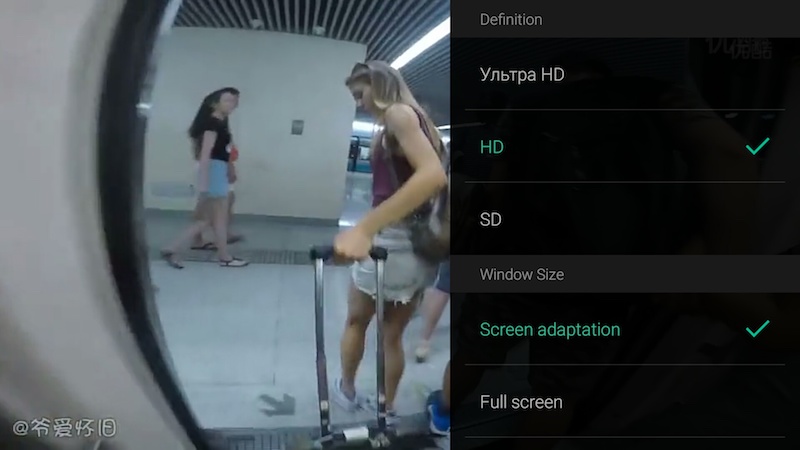

Диктофон
Flyme имеет удобный и симпатичный диктофон. Сам диктофон отличается лишь интерфейсом, все остальное у него, как в обычном диктофоне.
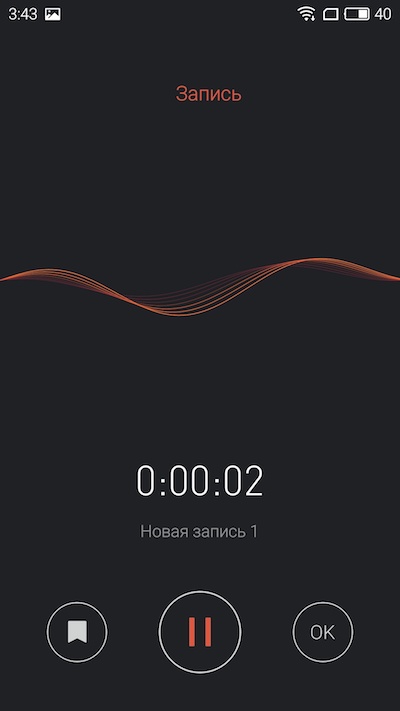
Камера
О камере необходимо поговорить отдельно. На самом деле, на мой взгляд, управление камерой в Flyme не удобно. Дело в том, что для выбора типа съемки необходимо входить в дополнительное меню. Что это значит? Если на большинстве смартфонов, для смены фотосъемки на видеосъемку, необходимо лишь сделать свайп в сторону, пока нужный режим не появится, то для того, чтобы сменить фотосъемку на видеосъемку на Flyme, вам необходимо выбрать меню, а уже в нем режим съемки. Как по мне, это очень сильно задерживает сам процесс, когда вам нужно быстро перейти в нужный режим.
Значок фокуса стандартный. Тут нет того фокуса, что в MIUI, где вы сразу можете менять режим.
Во время съемки вы можете вызвать эффекты, и вести съемку с ними. В принципе, ничего особенного, сейчас это делают даже смартфоны низшего ценового сегмента.
Настройки камеры тоже не плещут своим разнообразием. Тут можно выставить HDR, сетку, уровень, который служит для того, чтобы не «завалить горизонт, разделение замера фокуса для замера экспозиции, Time Mark (судя по всему ставить маркеры времени), геолокация, Voice Control (для управления голосом, работает только на китайском), а так же выбор размера фотографии и видеозаписи.
Так же есть возможность пользоваться ручными настройками. В них вы можете выставить выдержку, ISO, ручной режим замера, настроить экспозицию и насыщенность.
Лёгкий режим
Flyme имеет Лёгкий Режим призванный для упрощения пользования смартфоном. Данный режим переводит смартфон в режим 2х4 иконки. Иконки становятся большие, что упрощает пожилым и людям с плохим зрением быстро искать нужные функции. В данном режиме интерфейс не перегружен лишними функциями, что ускоряет работу смартфона.
Меню настроек
Flyme имеет богатое меню настроек. Тут можно, практически, все настроить по своему вкусу.
Вы можете настроить панель уведомлений по своему желанию. Выбрать приложения, которые смогут слать вам уведомления, а так же их приоритет. В каком виде эти уведомления будут показаны, и многое другое.
Можно настроить режим «Не беспокоить» на ручное включение, либо на включение в заданный промежуток времени. Так же можно настроить, что случится при пробуждении. Например, включение подсветки или напоминание о вызове. Можно настроить белый список, который сможет вам дозвониться не смотря на включённый режим.
Заключение
Мне Flyme очень понравился. Система работает очень быстро, даже когда нагружена. Поддержка практически всех кодеков радует. Сама система проста и неприхотлива. После опытов с Flyme даже не могу определиться, что мне нравится больше, ZenUI, MIUI или Flyme. По скорости работы последний, субъективно, быстрей. К тому же система очень хорошо оптимизирована, поэтому работает очень быстро даже на слабых смартфонах. К минусам можно отнести софтверную обработку фотографий, так как фотографии далеки от идеала даже на флагманах Meizu. В остальном Flyme очень быстра и удобна.

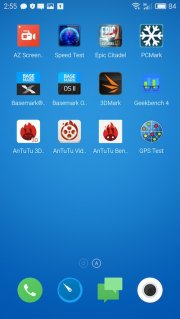
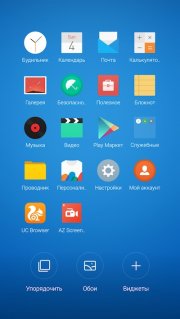
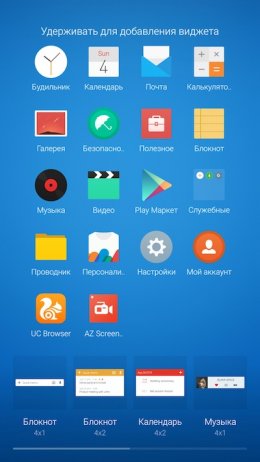
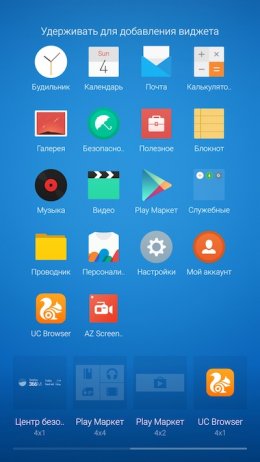
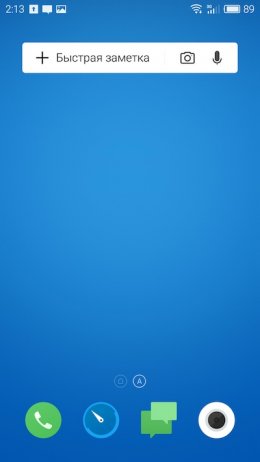
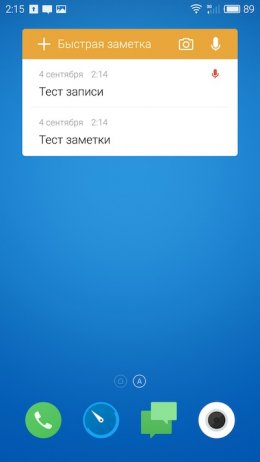
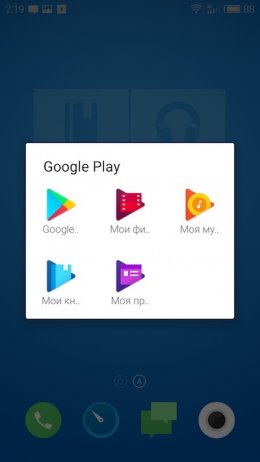

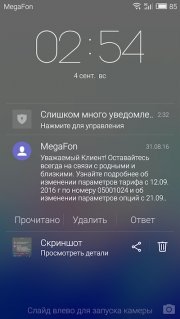
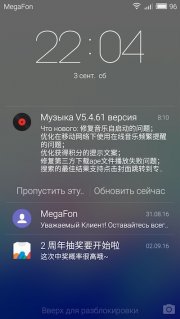
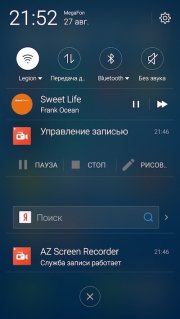
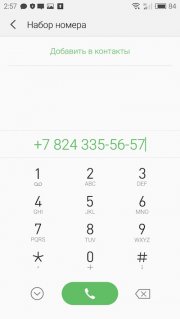
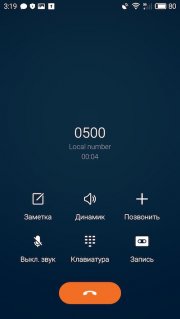
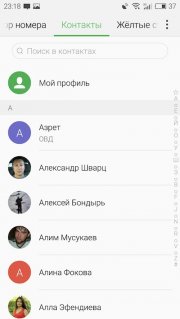
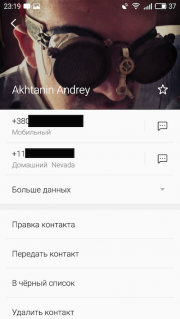
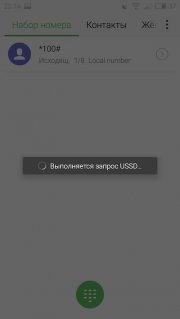
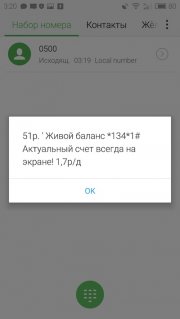


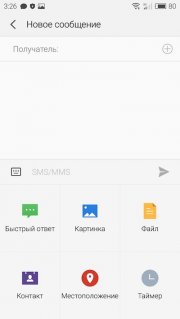
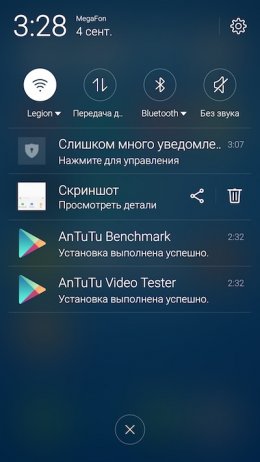
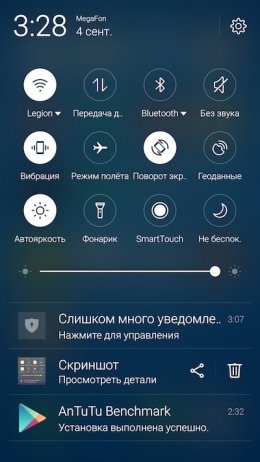
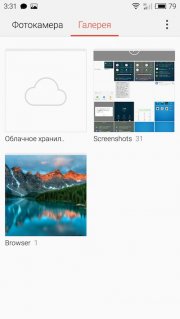
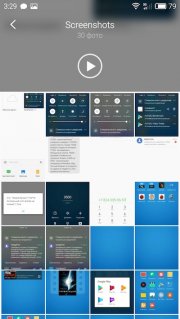
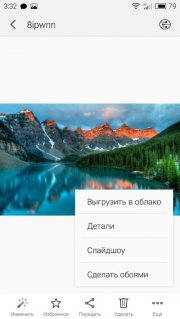
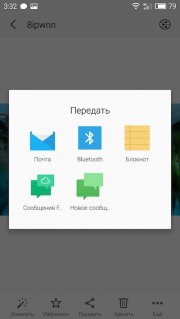

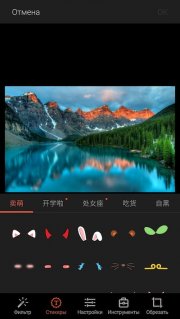



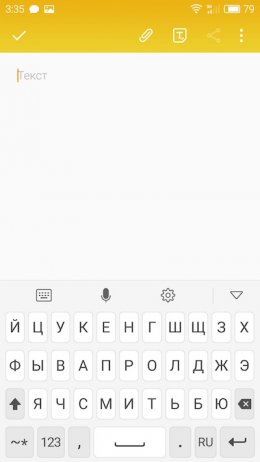
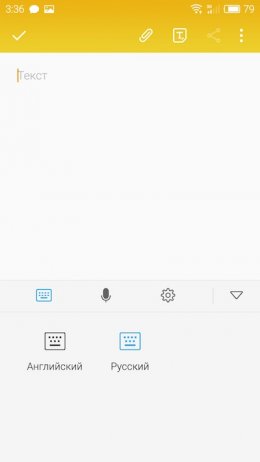
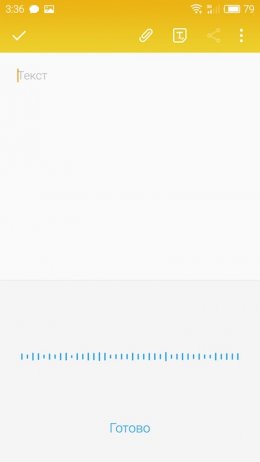
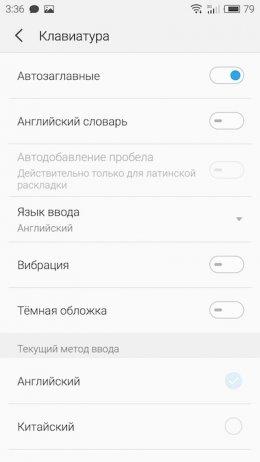
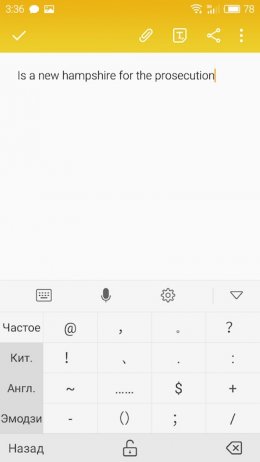
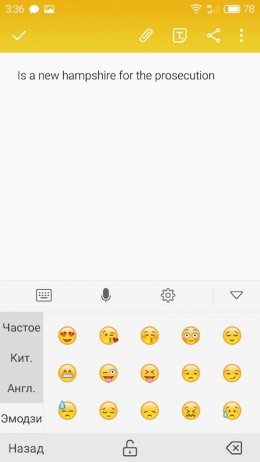
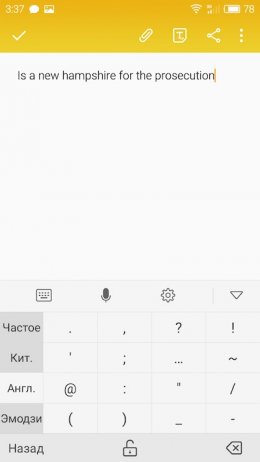
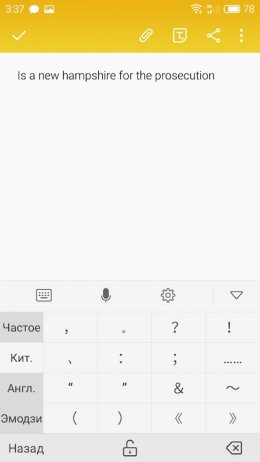
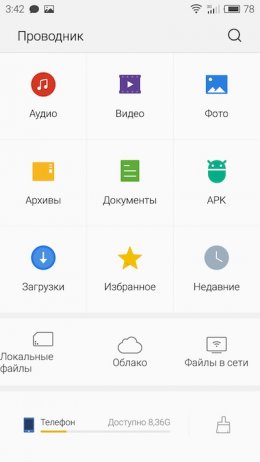
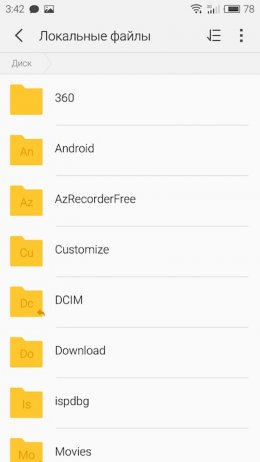
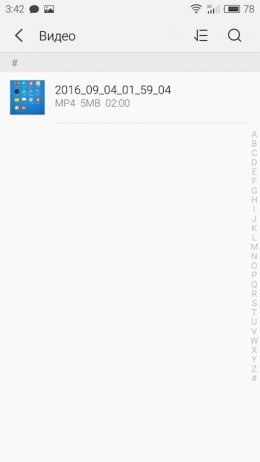
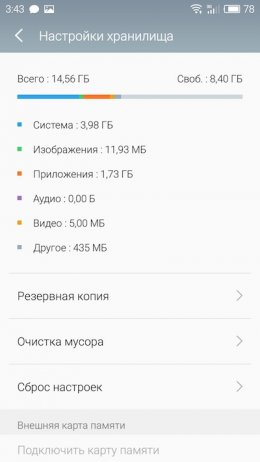
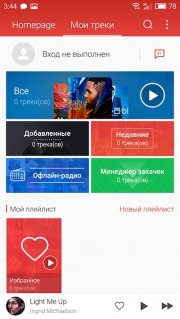
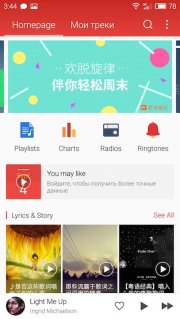
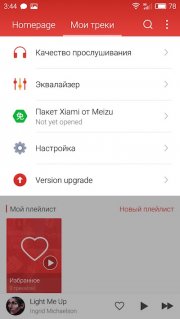
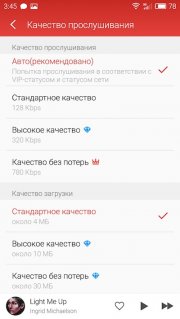
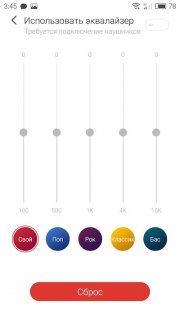


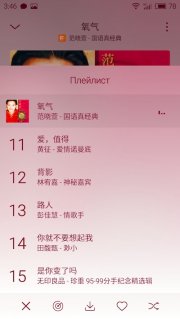


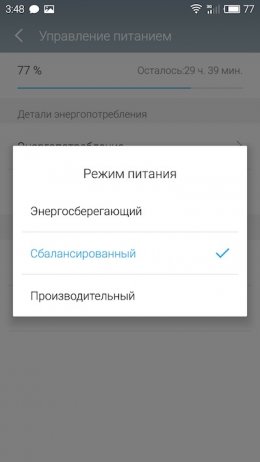
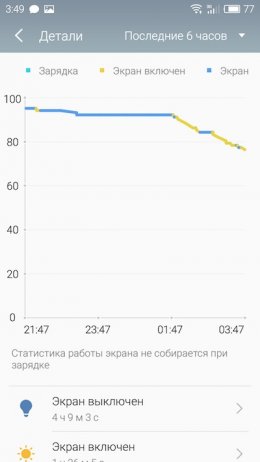
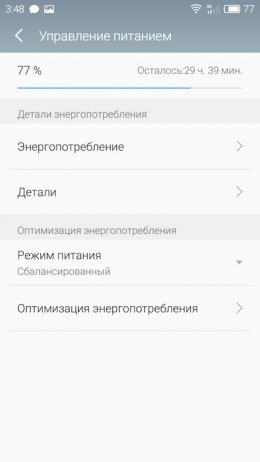
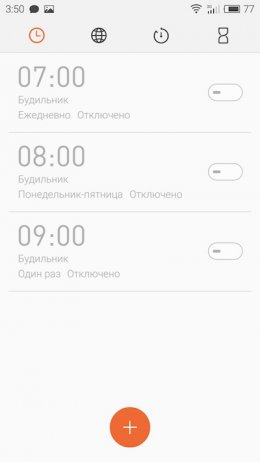
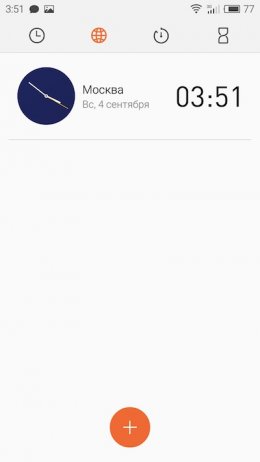
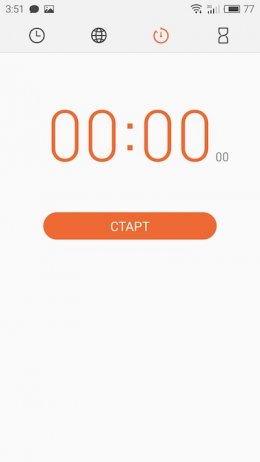

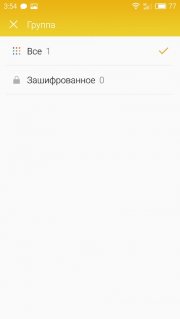
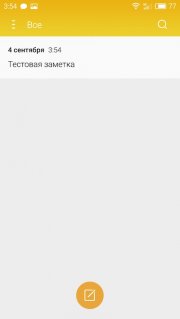
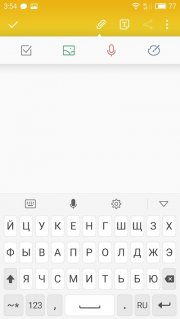
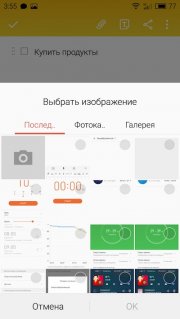
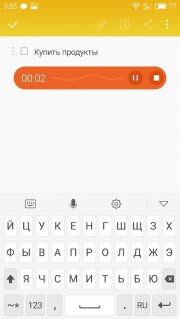
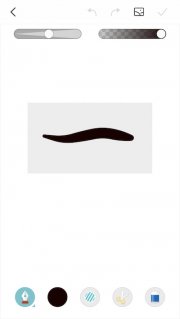
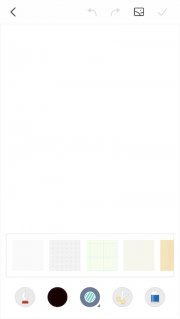
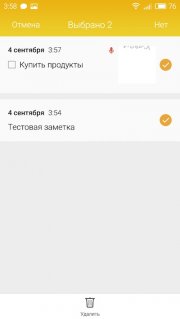
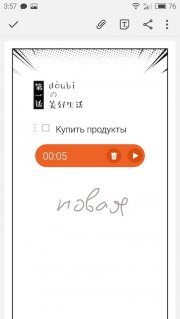
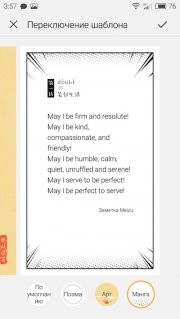
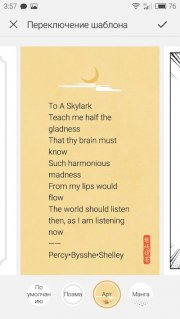
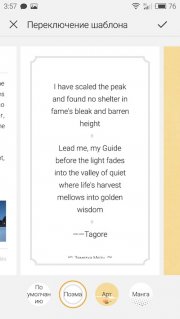
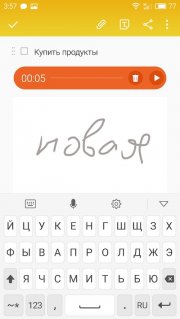
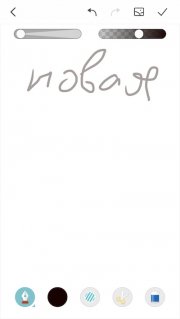
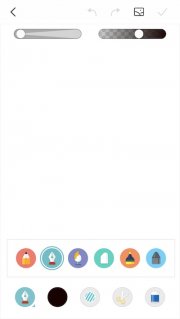
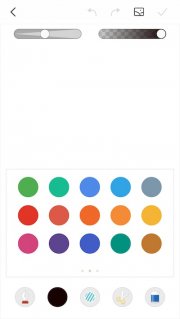
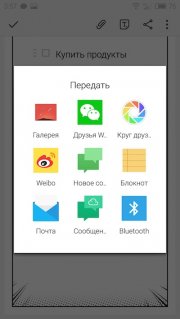
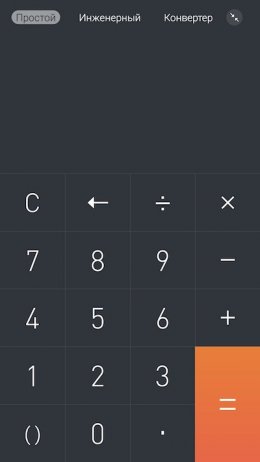
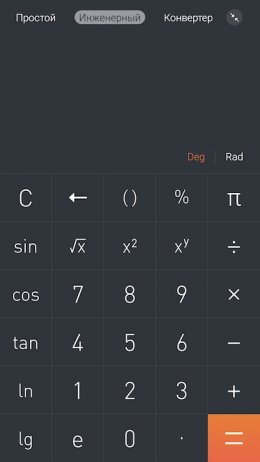
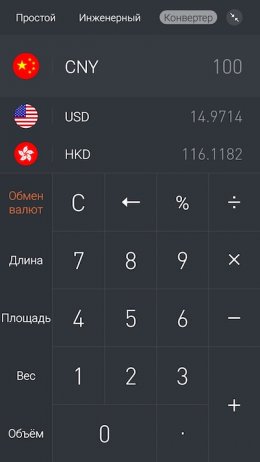
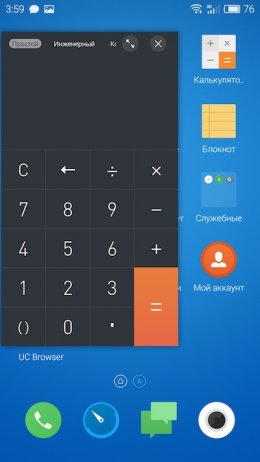
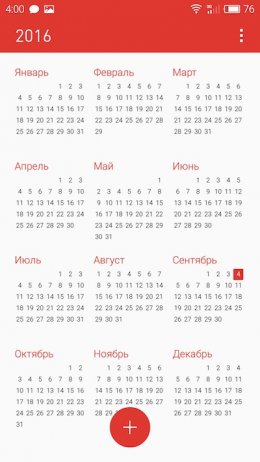
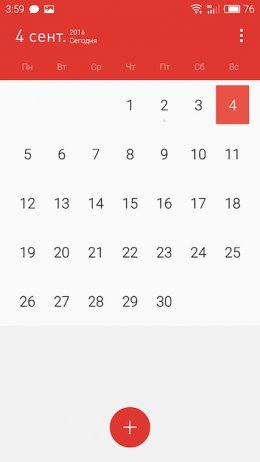
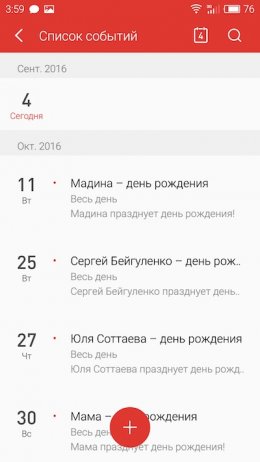
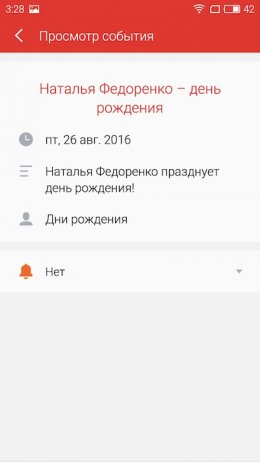
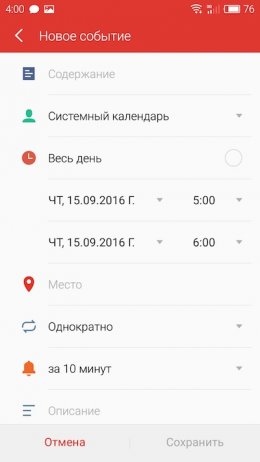
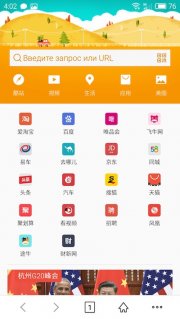
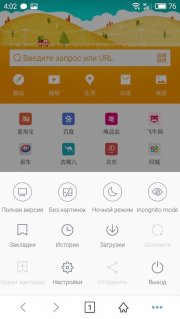
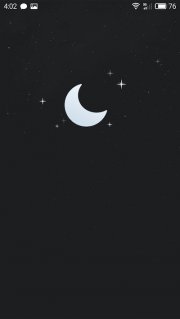
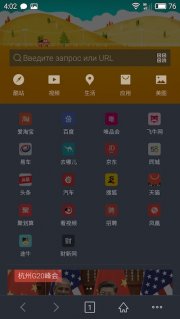
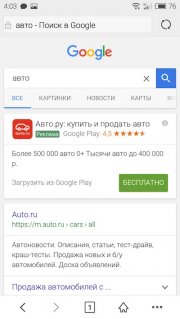

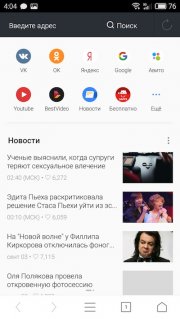
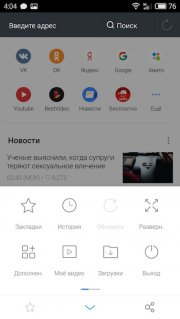
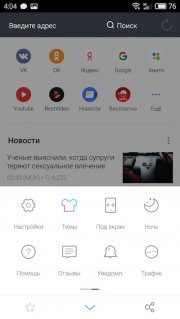

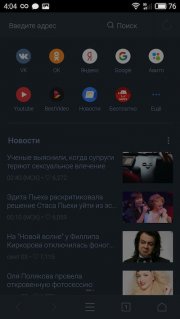
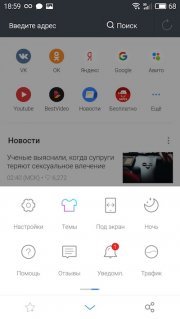
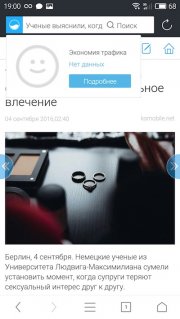

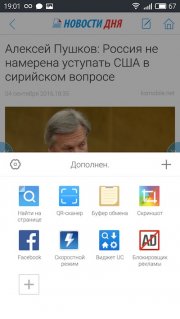
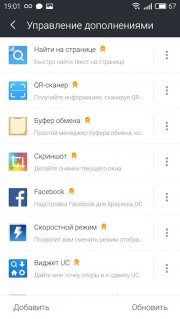
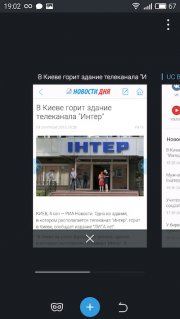
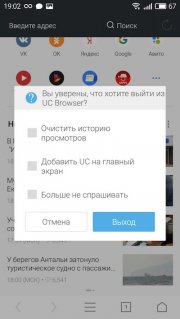
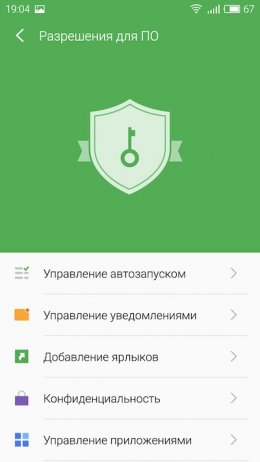

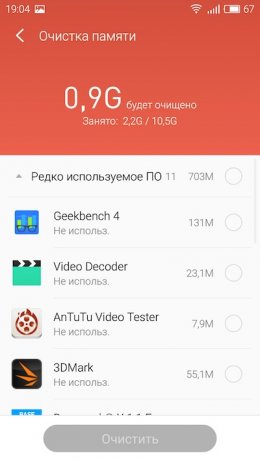
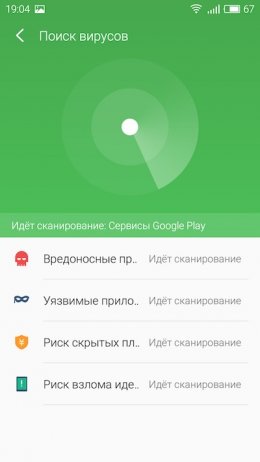
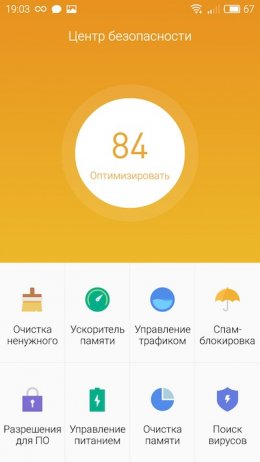
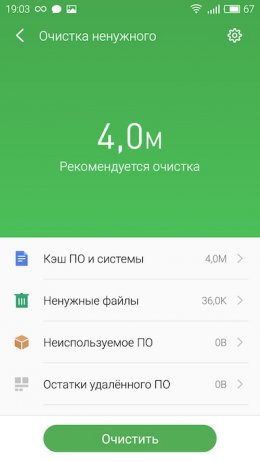

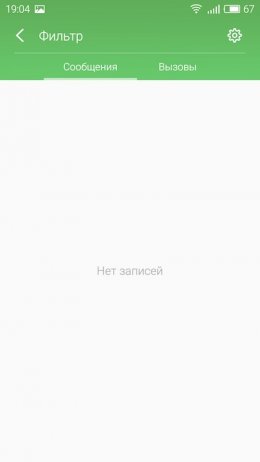
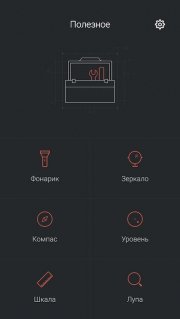
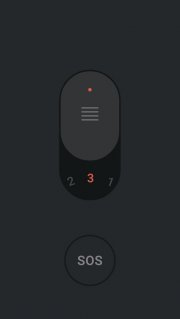
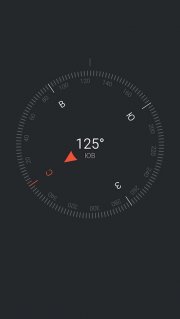
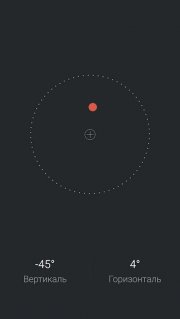
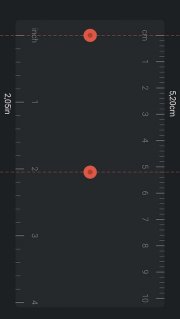
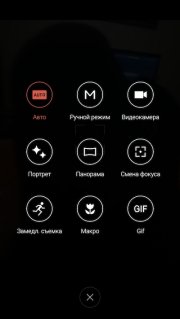
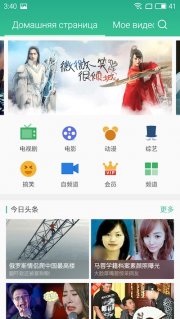
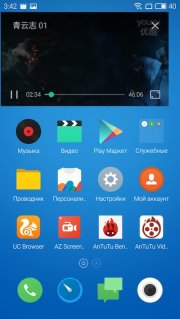
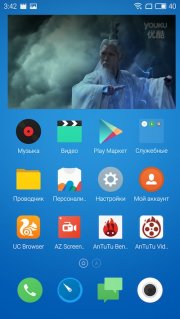
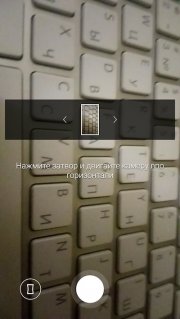


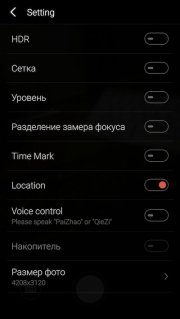
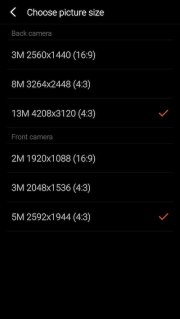
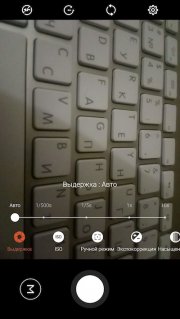
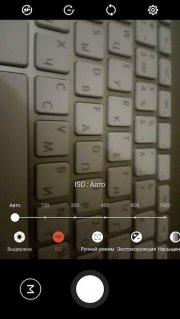

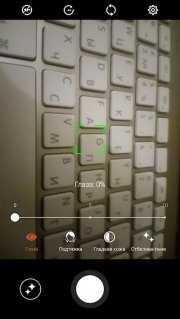

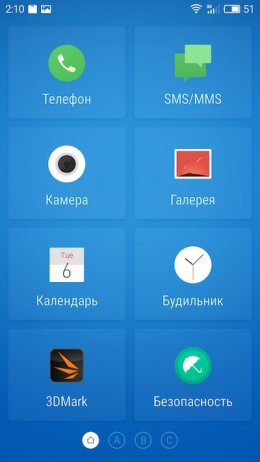

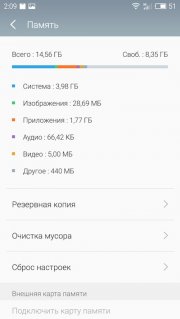
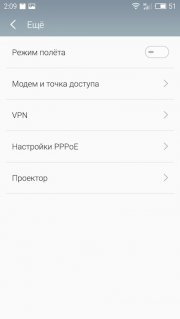
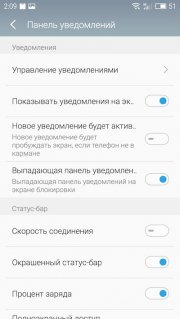
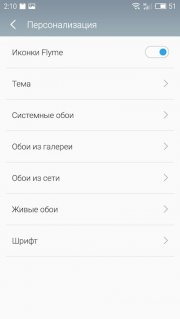
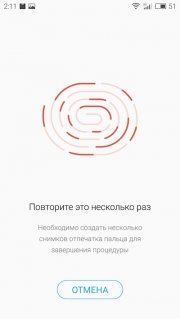
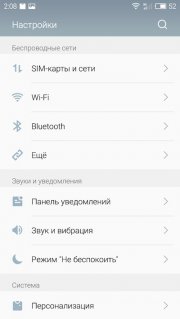
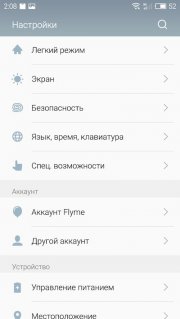
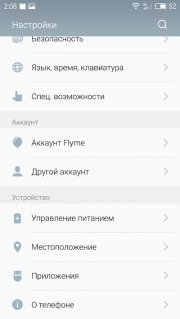
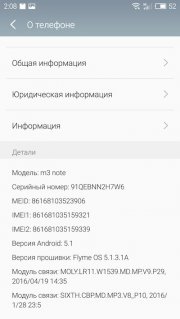
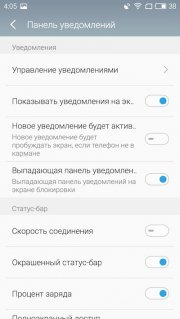
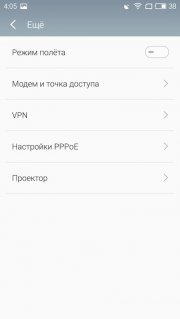
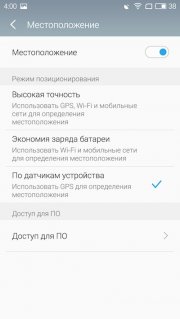

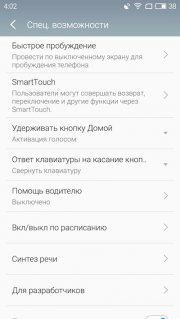
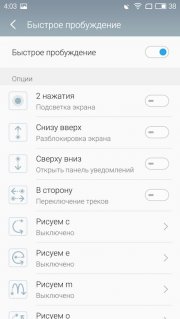
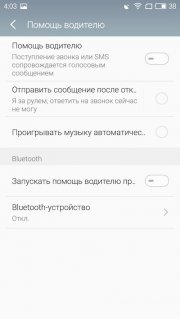
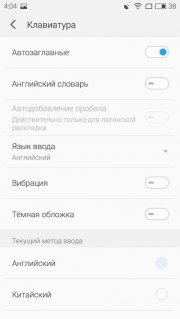
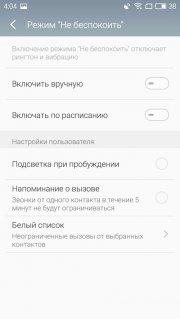
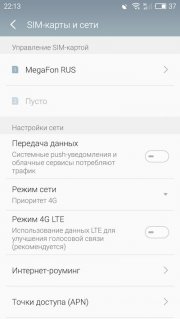
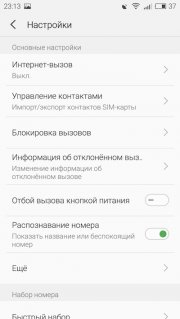
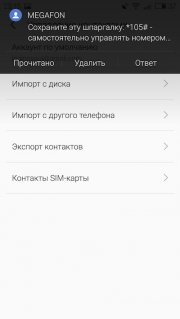
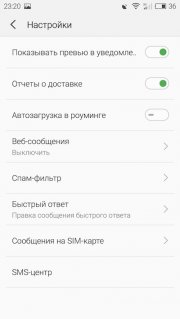
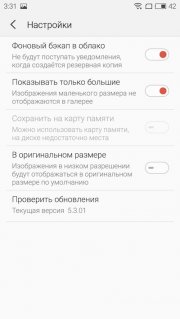

Комментариев 2